Get Started
Tilslutning af din butik #
Det første skridt i installationen af Clerk.io er at forbinde din butik med din Clerk.io konto.
Videoen nedenfor viser dig trin-for-trin, hvad du skal gøre. Brug resten af guiden som reference :)
Efter du har fulgt disse enkle trin, vil du kunne se din Live Demo Store, som giver dig et personligt overblik over, hvordan Clerk.io vil fungere på din webshop. Kontakt din Clerk.io kontaktperson for at se Live Demoen.
1. Tilføj butik #
Log ind på my.clerk.io. Første gang du gør dette, vil du se siden Tilføj ny butik.
Skriv Navn og Domæne på din webshop
Vælg Shopware 6 som Platform og vælg din Valuta.
Klik på Tilføj butik.
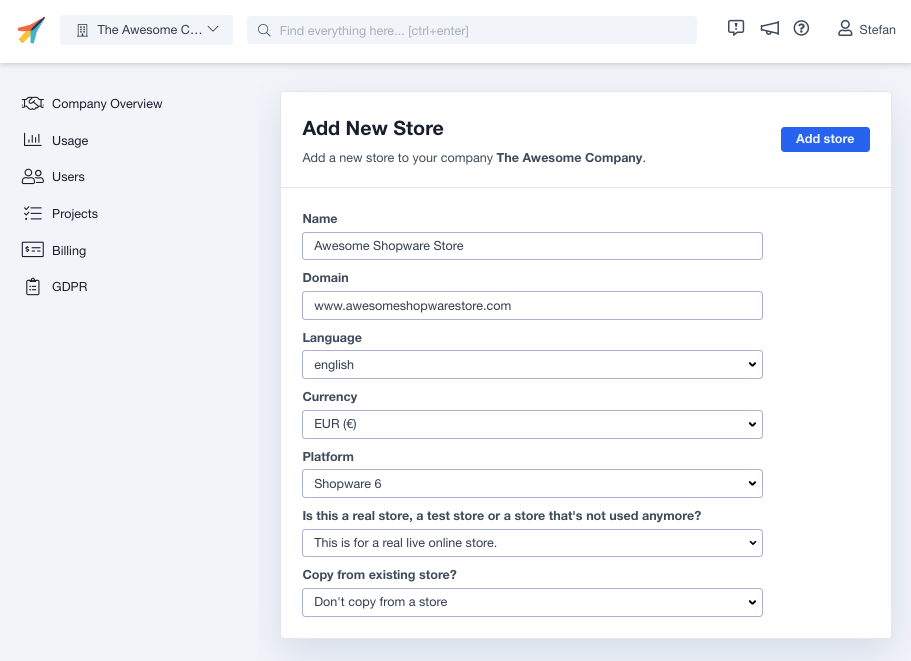
2. Installer og konfigurer plugin’et #
For Shopware v6.4 og senere:
- I din Shopware Admin, gå til Extensions > Store og søg efter “Clerk”.

- Klik på Add extension for at installere.
For Shopware v6.3 og tidligere:
- Download plugin’et:
Releases for v6.3 and earlier.

- I din Shopware Admin, gå til Settings > System > Plugins.

- Klik Upload plugin, vælg den downloadede fil, derefter ... > Install og aktiver.

Konfigurer plugin’et:
- Klik ... > Config. på Clerk plugin’et.

- Vælg den korrekte Sales Channel.
- Under General, sæt Status til Enabled.
- Indtast din Public Key og Private Key, og klik derefter på Save.

Placering af nøgler: Din Public Key og Private Key findes under my.clerk.io > Developers > API Keys.
3. Synkroniser dine data #
Synkronisering af data forbinder din Shopware 6 butik til Clerk, hvilket gør det muligt for Clerk at få adgang til dine produkter, ordrer, kunder og anden butikinformation. Dette gør det muligt for Clerk at levere personlige anbefalinger og søgeresultater baseret på dine faktiske butikdata. Følg trinnene i Sync Data guide for at opsætte data sync.
Headless setup #
For headless Shopware-installationer, opret en skjult Storefront Sales Channel med de samme sprog og valutaer som din hovedbutik. Clerk bruger Storefront kanalen til at bestemme sprog- og valutareferencer under synkronisering.
- Opret en Storefront Sales Channel og hold den skjult fra navigation.
- Tilføj alle sprog og valutaer, som din headless butik bruger.
- Vælg denne Storefront Sales Channel i Clerk plugin-konfigurationen, når du opsætter synkroniseringen.
Dette sikrer, at alle sprog- og valutareferencer er tilgængelige, så datasynkroniseringen gennemføres korrekt.
For detaljer om oprettelse og konfiguration af Sales Channels, se Shopwares dokumentation: Sales Channel settings.
Flere sprog #
Shopware bruger Language IDs til at identificere hvert unikt sprog i webshoppen. Disse er ikke synlige i Shopware backend, så de skal findes via frontend-HTML’en.
Se denne video for at se, hvordan du identificerer Language IDs.
Den bedste måde at håndtere flere sprog i Clerk på er at oprette unikke Stores for hvert sprog og synkronisere dem med det korrekte Language ID.
På denne måde kan du adskille produkter, salg, valutaer m.m. for at holde styr på hvert sprog.
Start med at oprette din hovedbutik og følg Setup Guiden for at forbinde din Store til Clerk.io, og vælge de Recommendations og/eller Search Results, du ønsker at vise på din webshop.
Når du er færdig med den indledende opsætning, gå tilbage til startsiden på my.clerk.io (ved at klikke på Clerk.io logoet øverst i venstre hjørne af sidemenuen) og klik derefter på "+ Add new store", den sidste mulighed i rullemenuen (normalt under dine eksisterende store(s) og dit firmanavn):
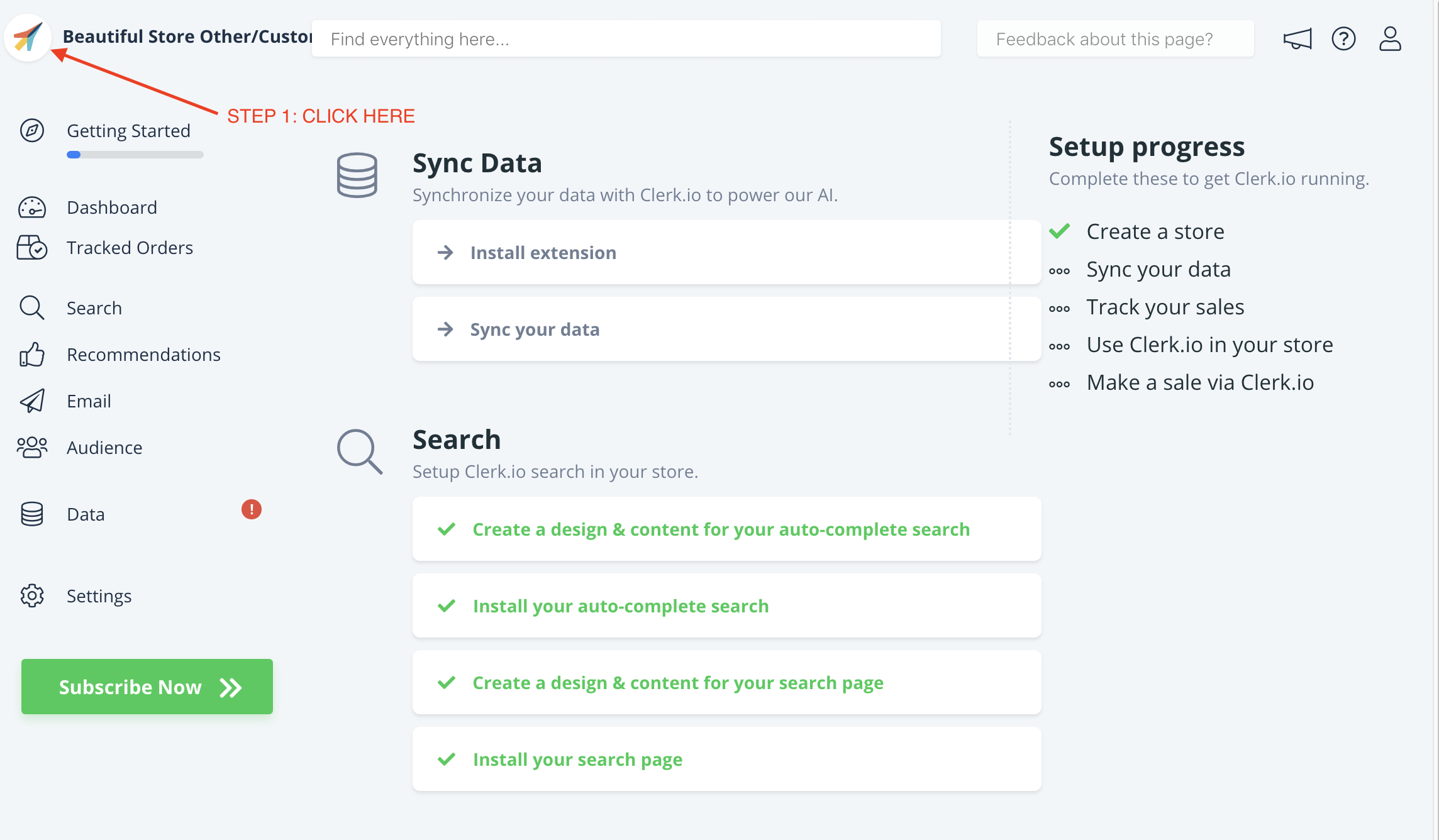
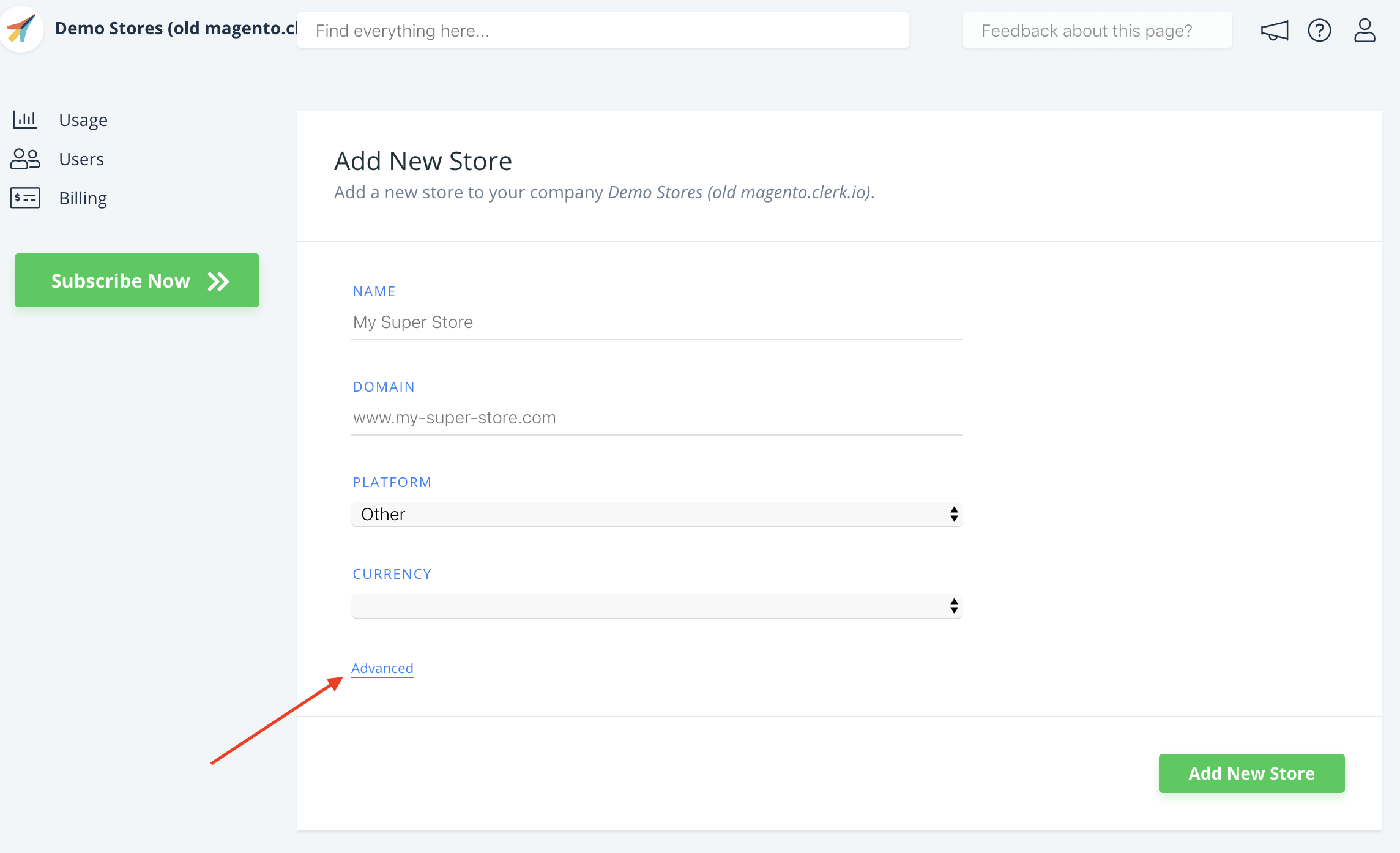
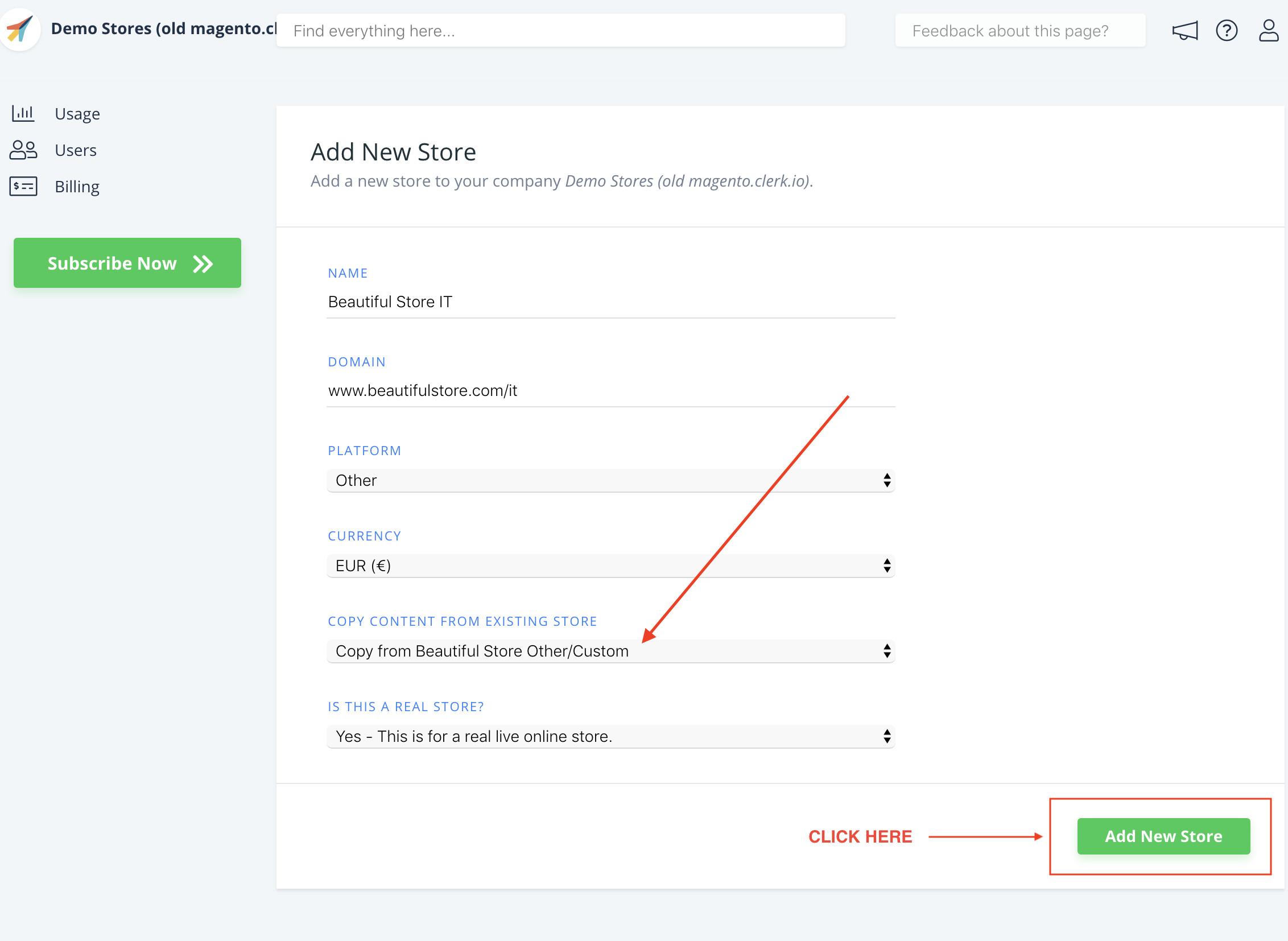
Udfyld detaljerne for din webshop, og vælg din hovedbutik fra Copy Elements From Existing Store dropdown’en, og klik derefter på Add Store. Dette vil overføre Elements og Designs fra din hovedbutik.
Nu kan du følge Setup Guiden igen for at aktivere Clerk.io ved at klikke på Getting Started, for at Sync Data for dette sprog. Husk at bruge det korrekte Language ID som beskrevet i videoen i toppen af guiden. Store URL, Access Key, og Secret Access Key vil være de samme for alle Stores.

Når Data Sync er færdig, er din webshop klar og bruger samme opsætning som din hovedbutik.
Husk at oversætte Headlines i Element-> Edit -> Select Design til det rette sprog.
Du kan følge denne proces for alle de sprog, du ønsker at bruge Clerk.io sammen med på webshoppen.
Denne side er oversat af en hjælpsom AI, og der kan derfor være sproglige fejl. Tak for forståelsen.